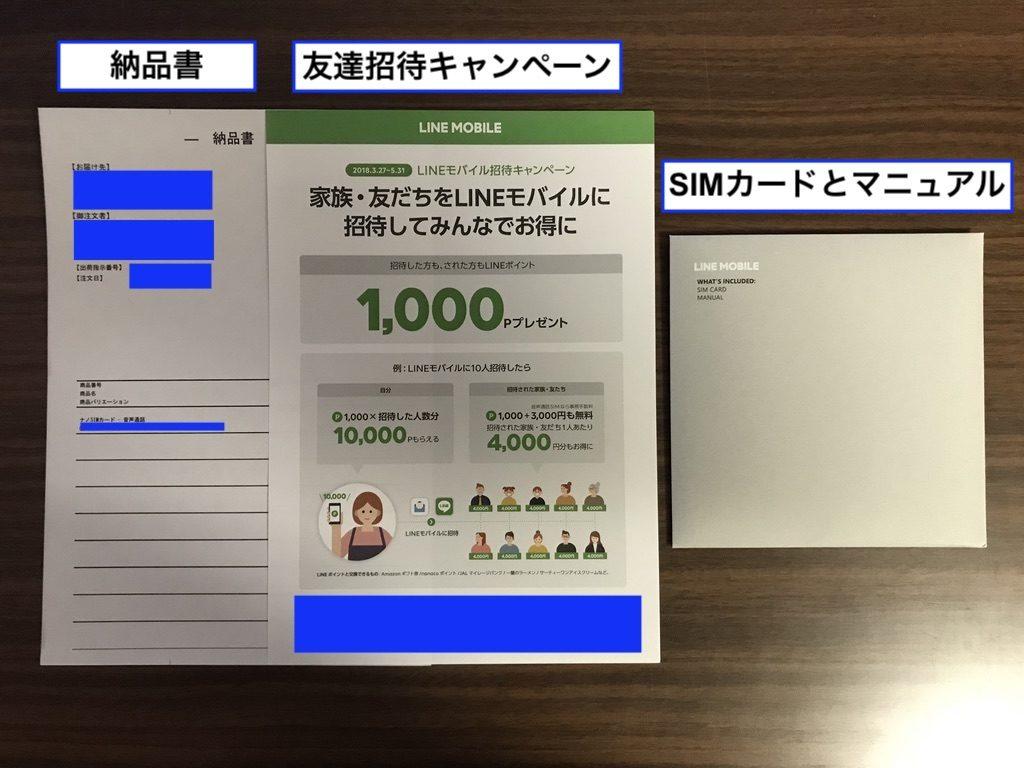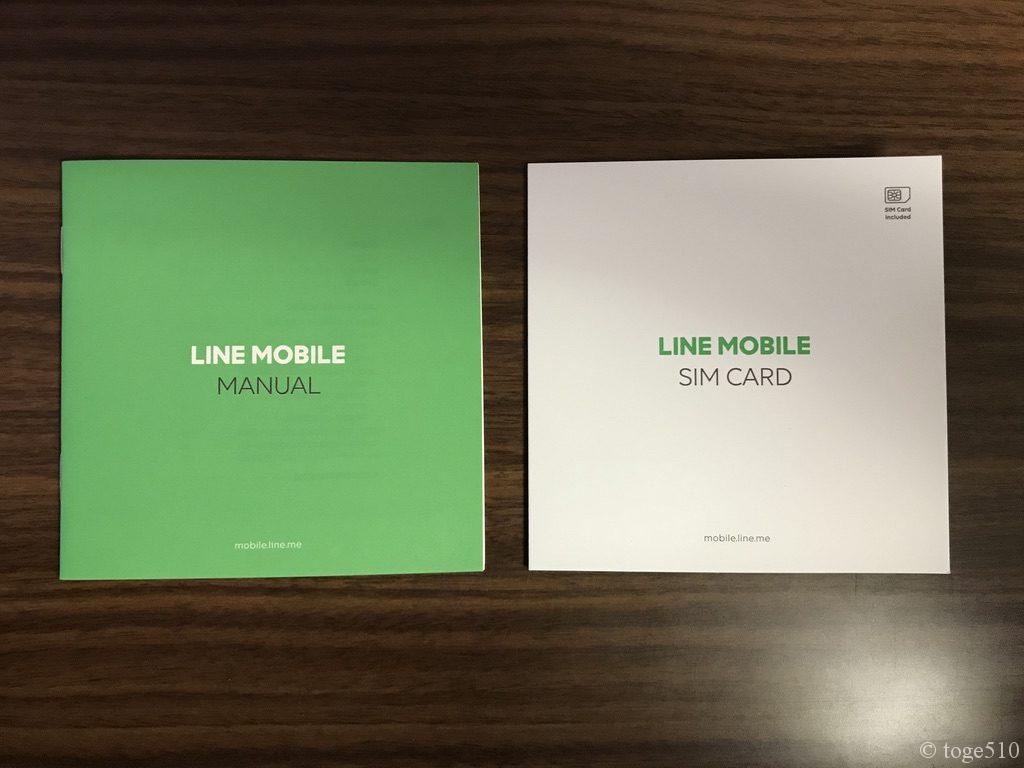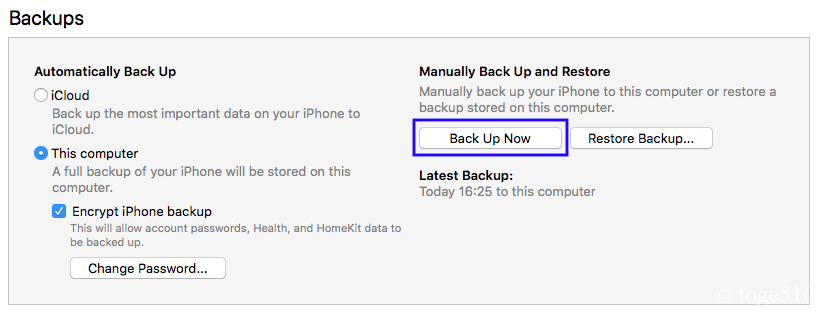先日,格安SIM(MVNO)のLINEモバイルに申し込みました.そして,LINEモバイルのSIMが届きました.
申込から3日後という早さです.
今回は,LINEモバイルのSIMが届いてから,iPhone7のSIMフリー機種での,APN設定や初期設定について書きます.
封筒の中身
まず,封筒を開けると中身は,
- 納品書
- 友達招待キャンペーンの用紙
- 小さな封筒(SIMカードとマニュアル)
小さな封筒の中には,SIMカードとマニュアルがあります.
初期設定の流れ
私の場合,機種はSIMフリーのiPhone7,auから番号はそのままでLINEモバイルに乗り換えるMNP転入をするパターンです.この前提での初期設定の流れはこんな感じです.
- iPhoneのバックアップ
- 開通手続き
- iPhoneにSIMカードを挿入
- APN設定
1つ1つ説明していきます.
iPhoneのバックアップ
バックアップ方法は,iCloudでやる方法とitunesでやる方法の2つがあります.私はitunesでバックアップしました.
以下サイトを参考にさせていただきました.
参考 iPhone、iPad、iPod touch をバックアップする方法Apple.com開通手続き
まず,LINEモバイルのページにアクセスします.
- ログインして,マイページの「MNP開通申し込み」をクリックします.
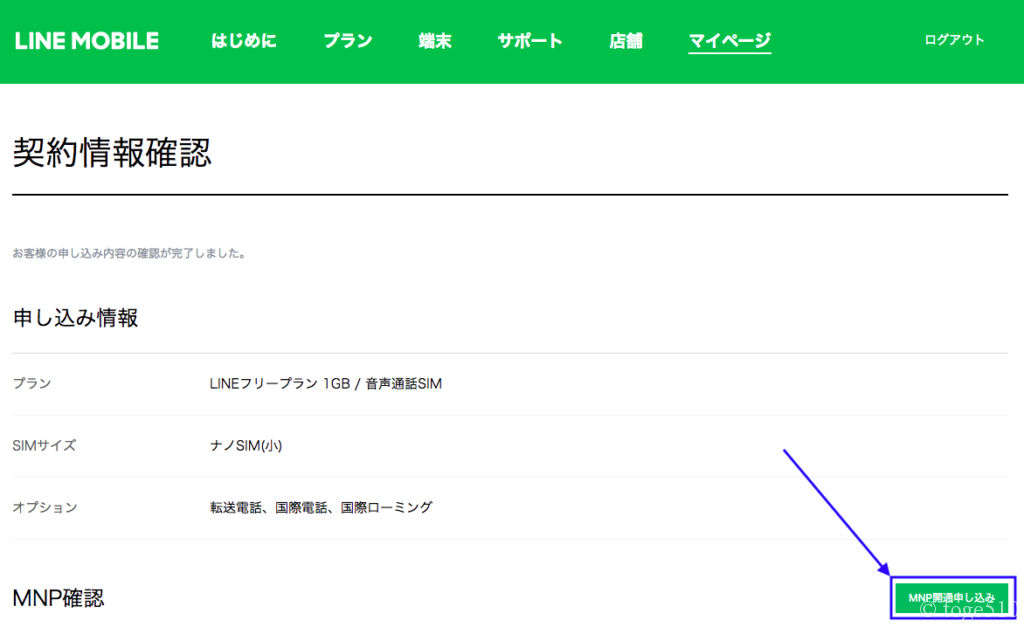
- 「申し込む」をクリックします.
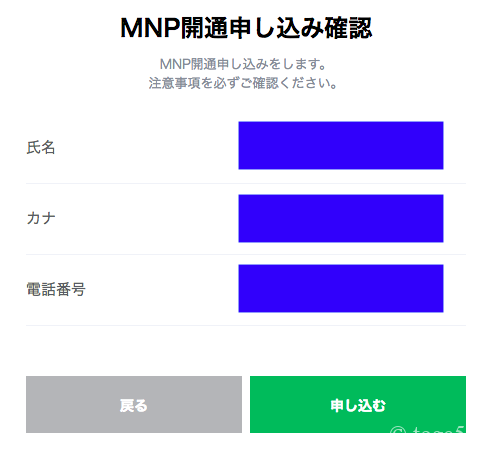
再度,「申し込む」をクリックします.
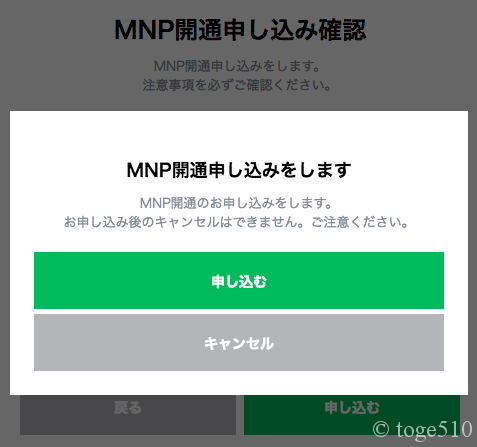
- 申し込み完了の画面になります.
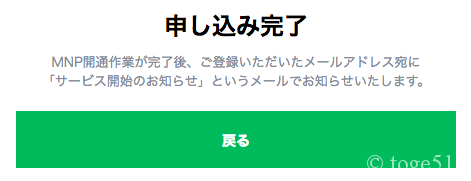
登録したEメールに,「MNP開通申し込み受付完了のご連絡」というメールが届きます.
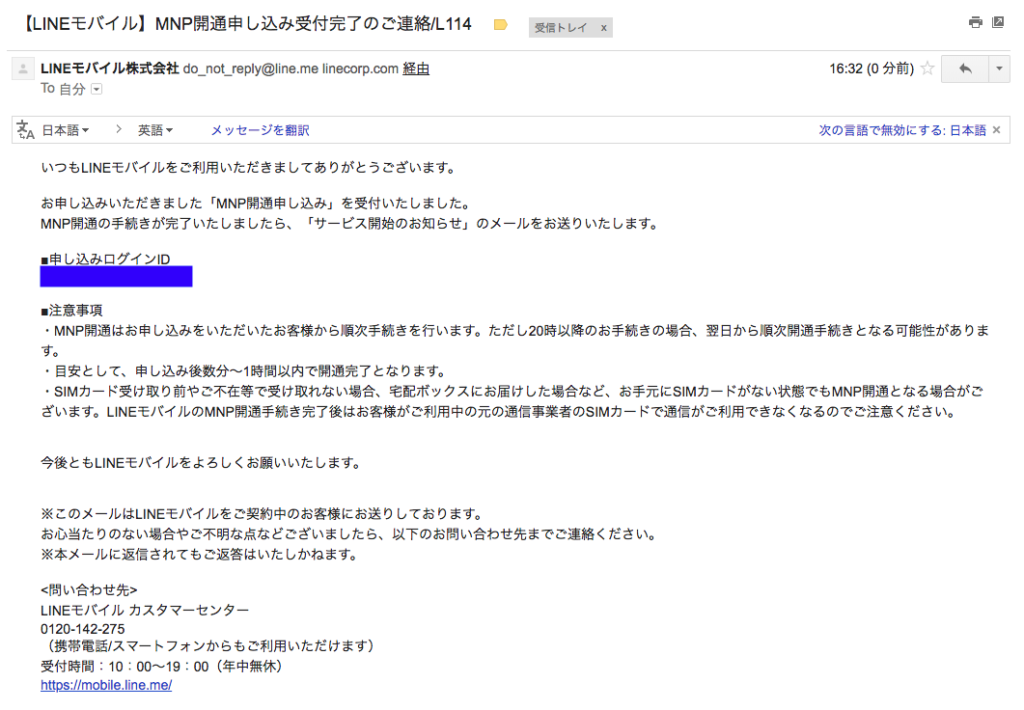
申し込み後数分〜1時間以内で開通完了されます.ただし,20時以降のお手続きの場合は,翌日から順次開通手続きとなる場合があるみたいです.
私の場合,わずか2分後に「開通手続き完了(サービス開始)」のメールが来ました.
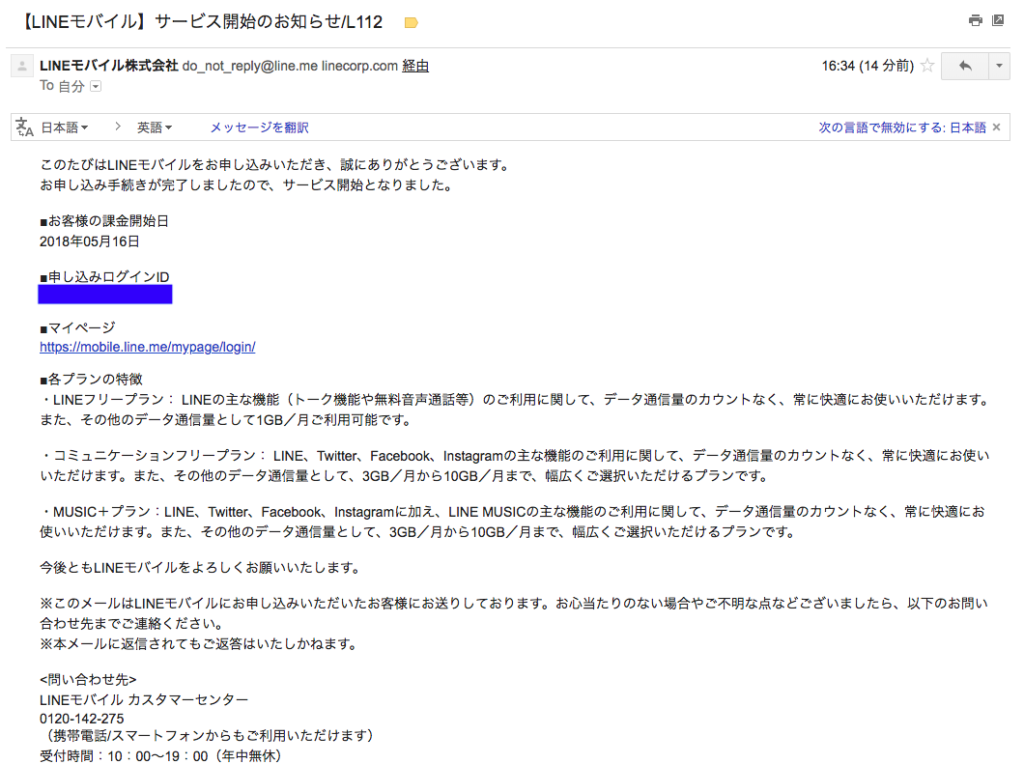
iPhoneにSIMカードを挿入
SIMカードを取り外します.回転させるように外すと簡単に外れます.




iPhoneの電源をOFFにします.そして,iPhone側面の穴にピンを挿入してカードスロットを外して,SIMカードをセットして再度挿入します.
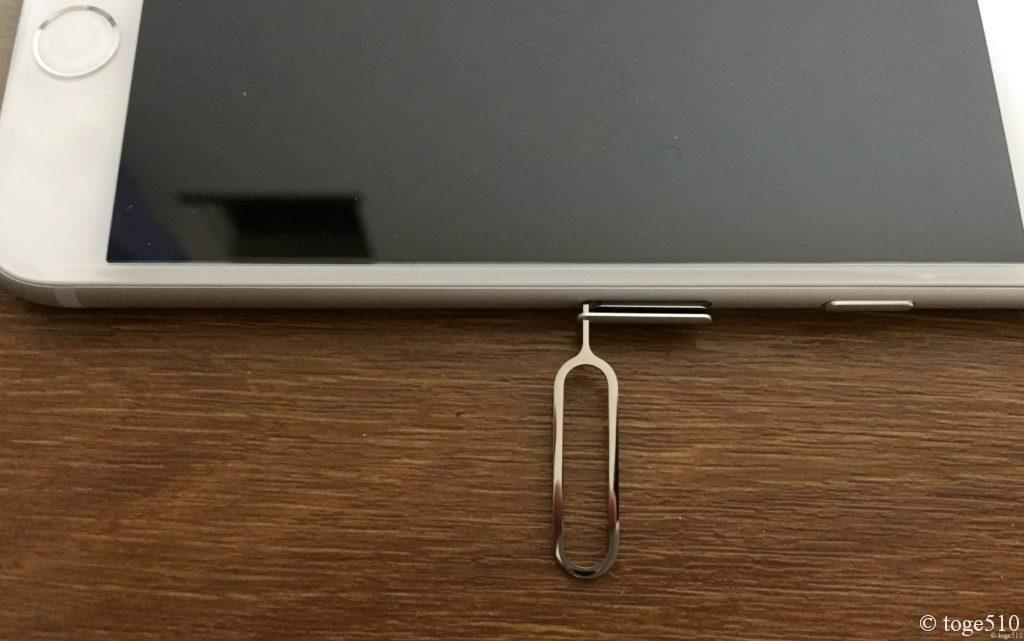
APN設定
ここからはSIMカードを挿入したiPhoneを使って,設定しましょう.また,iPhoneの場合はWifi環境が必要になります.
まず,小さな封筒に同封されていたマニュアルの5ページにAndoroidとiOSでのAPN設定について書かれています.iPhoneの場合は,iOS端末なので,QRコードを読み込みます(または以下リンク).
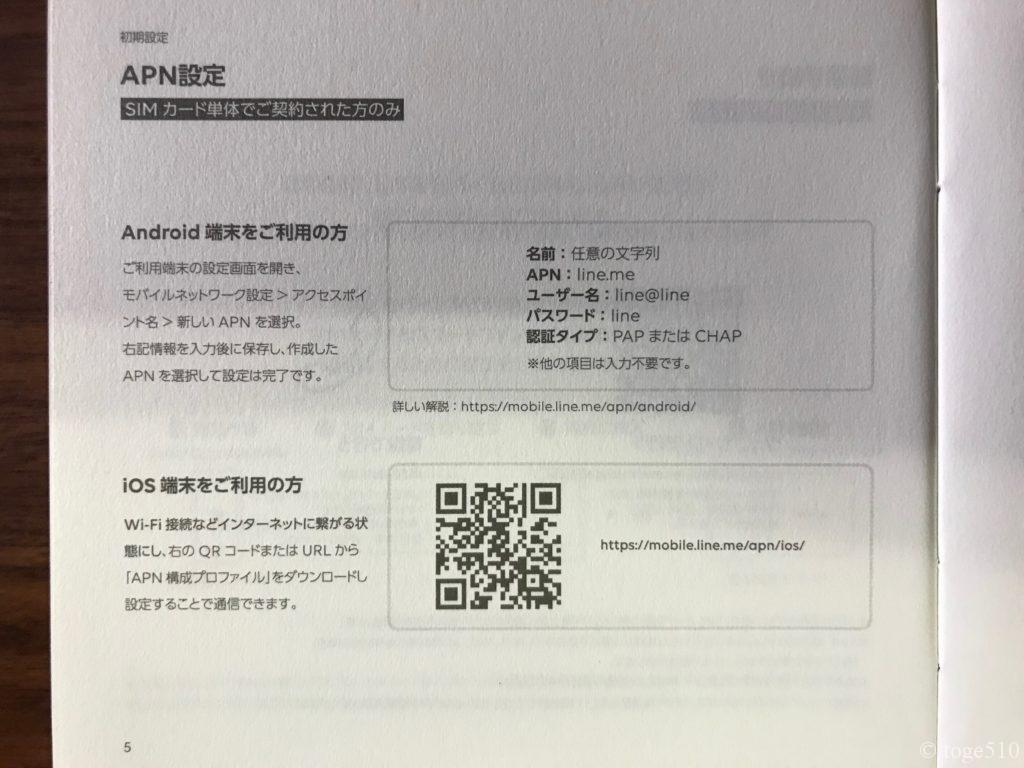
- ダウンロードURLをクリックします(https://mobile.line.me/support/apn/ios/).
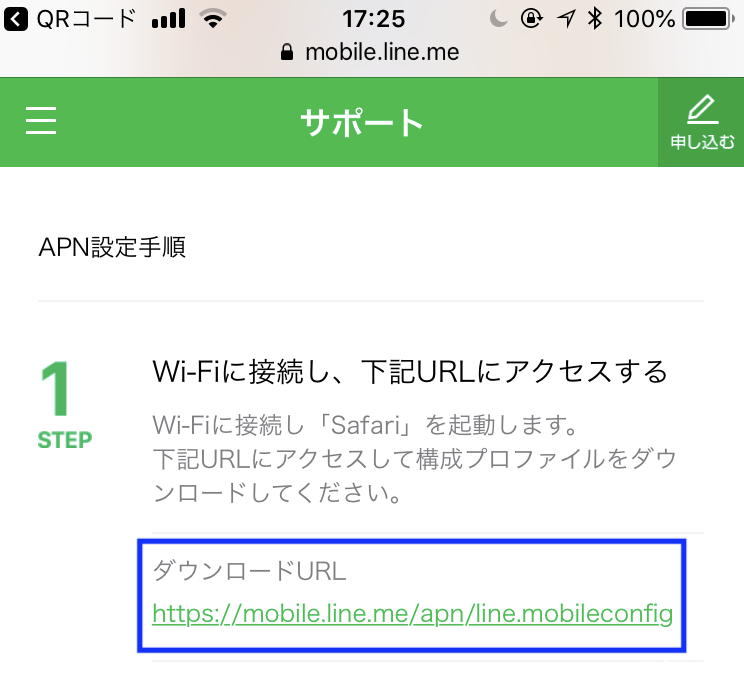
- 「許可Allow」をクリックします.
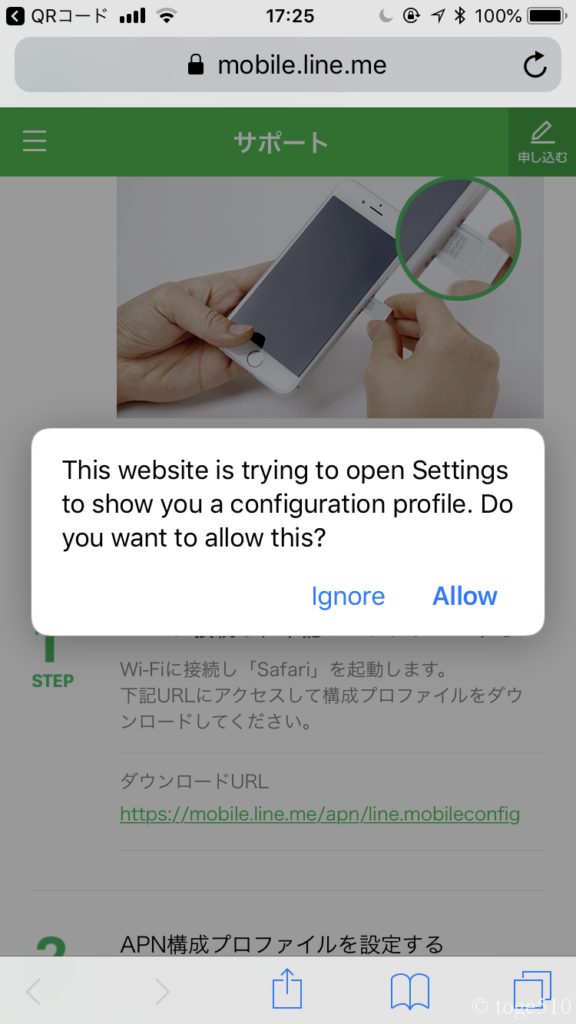
- 右上の「インストールinstall」をクリックします.
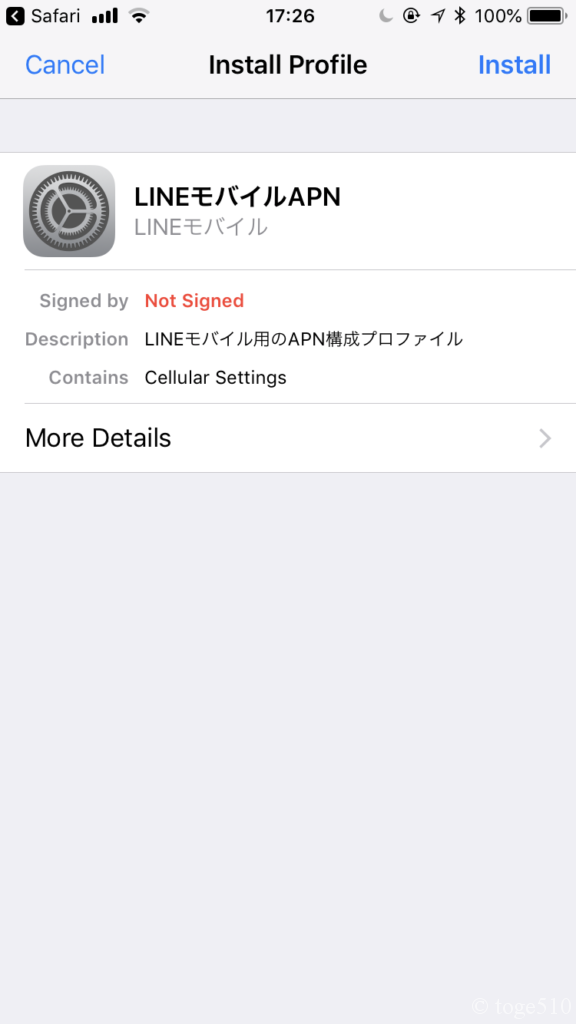
- iPhone端末のパスコードを求められるので,入力します.
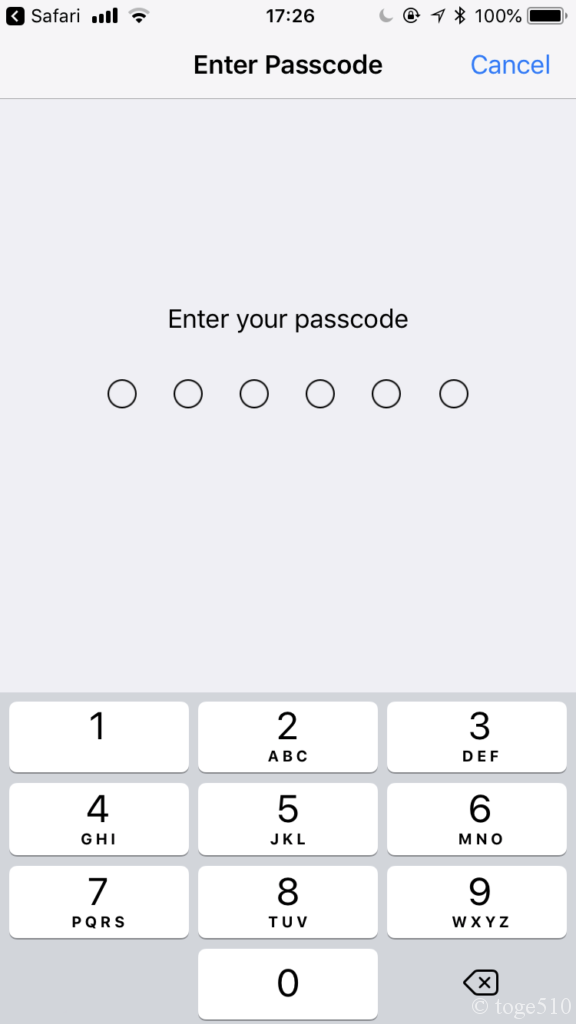
- 「インストールinstall」を再度クリックします.
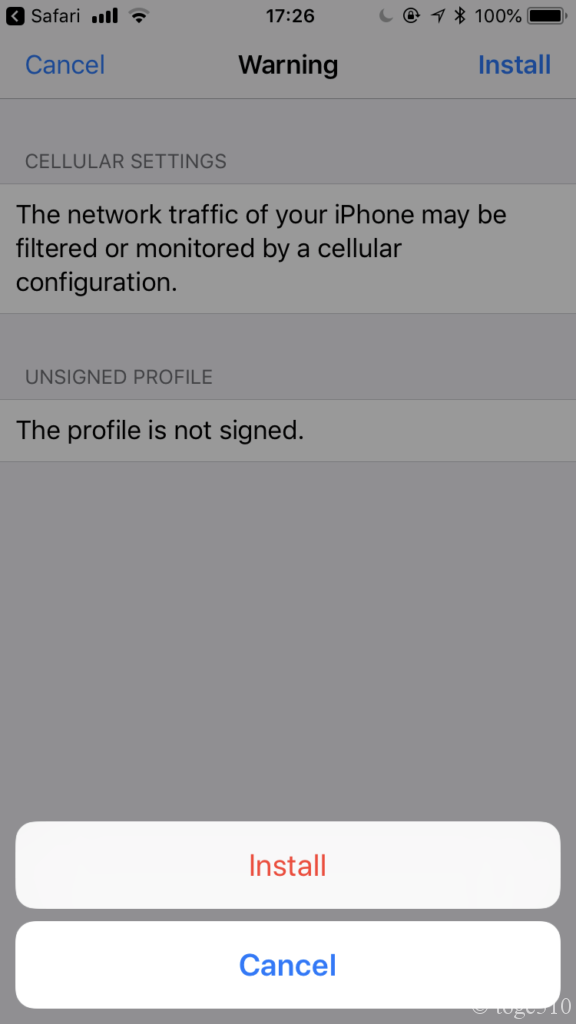
- 「完了Done」をクリックして終わりです.

LINEモバイル公式アカウント
LINEモバイル公式アカウントと友だちとなって,契約者連携・利用者連携ができます.契約者と利用者に関して,未成年の場合は,契約者が親で利用者が子供というパターンがありますが,基本的には同じです.
マニュアルの13ページに友だち追加について書かれています.QRコード(https://line.me/R/ti/p/%40linemobile)を読み取ります.「@linemobile」でID検索してもよいです.
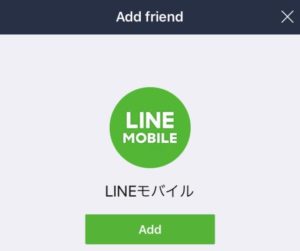
「Add」をクリックして友だちを追加します.
契約者連携
契約者連携でできることは以下です.
- かんたんマイページログイン
- LINEポイント受取
- チャットでの問い合わせ
- 「契約者連携」をクリックします.
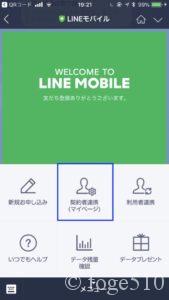
- 「Allow」をクリックします.
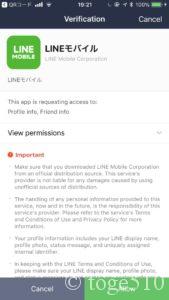
- 「新規ログインID連携」をクリックします.
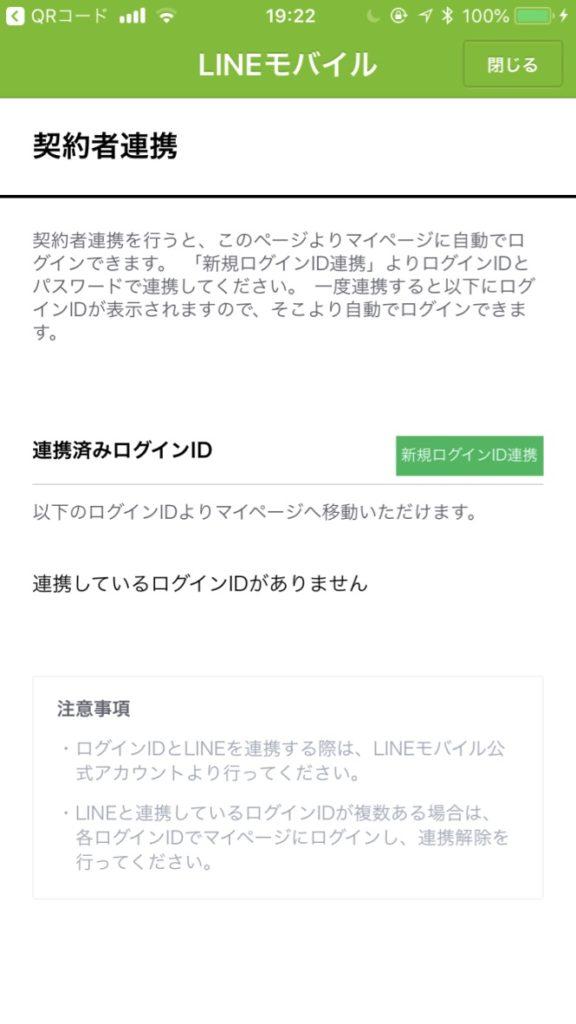
- マイページのIDとパスワードを入力して「連携する」をクリックします.

以上で完了です.

利用者連携
利用者連携でできることは以下です.
- データ残量確認
- データプレゼント
- チャットでの問い合わせ
- マイページにアクセスすると「利用コード」が表示されます.このコードをコピーします.
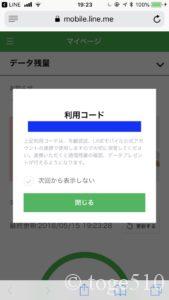
- LINEモバイルページに戻って,「利用者連携」をクリックします.
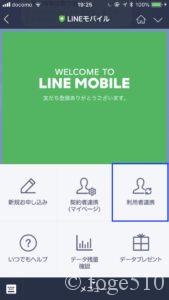
- 先ほどコピーした「利用コード」を貼り付けます.
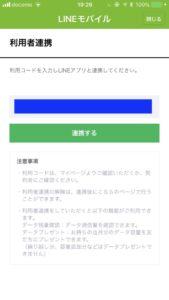
これで完了です.

通話アプリ「いつでも電話」
このアプリを使用すると,通話料が半額になります.
20円/30秒 → 10円/30秒
無料でアプリをダウンロードすれば自動で連絡先も同期されてスグに使えます.
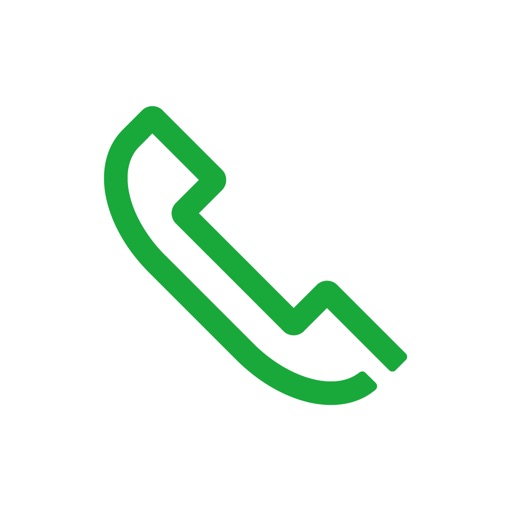
以上,今回は,LINEモバイルのSIMが届いた後にする初期設定について書きました.